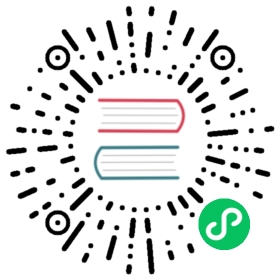与面板通信
一般情况下,我们的交互模型是 “扩展进程” 为主,”面板” 为数据展示。对位传统 web 的话,就是 “插件” 功能是服务端,”面板” 功能是客户电脑上的浏览器。
这种情况下,一般不会有直接发送数据给面板的情况,有的大部分是一些状态的同步,使用 broadcast 广播即可。
但一些简单的扩展,或者需要浏览器环境的扩展,实际功能可能放在面板上,这时候就需要向面板上发送请求。
在看这章节前,需要对 消息系统 有一定程度的了解。
定义扩展上和面板的方法
首先我们定义一份 package.json:
{"name": "hello-world","panels": {"default": {"title": "hw","main": "./panel.js"}},"contributions": {"messages": {"console": {"methods": ["default.console"]}}}}
messages.console 里的 methods 定义的方法名称是 default.console。表示发给 default 面板里的 console 方法。 (发送到插件进程的话,是直接填写 methodName)
然后定义面板的 panel.js 文件:
exports.template = '';exports.style = '';exports.methods = {console(str) {console.log(str);},};exports.ready = async function() {};exports.close = function() {};
发送消息
当我们定义好扩展和扩展里的面板后,就可以尝试触发这些消息。
按下 ctrl(cmd) + shift + i 打开控制台。在控制台打开面板:
// default 可以省略,如果面板名字是非 default,则需要填写 'hello-world.xxx'Editor.Panel.open('hello-world');// 向 hello-world 插件发送一个 console 消息Editor.Message.send('hello-world', 'console', 'log');
hello world 插件收到消息后,会转给 panel.js 里的 methods.console 进行处理。
所以会在控制台输出一个字符串 “log”
至此,我们完成了一次与面板的交互。